韩博士一键重装系统好用吗
- 分类:教程 回答于: 2022年12月21日 16:01:38
工具/原料:
系统版本:win 10系统
品牌型号:戴尔灵越14-4000
软件版本:韩博士装机大师v.12.6.48.1930
方法/步骤:
韩博士一键重装系统好用吗?
还可以,韩博士一键重装系统比较适合小白使用,如果是有基础的,可以使用U盘重装,在网上下载系统,通过韩博士制作U盘启动盘,然后再进行重装。
韩博士一键重装系统操作方法
1、打开韩博士装机大师,进入“一键装机”选项,点击系统重装。要注意的是,因为是在线重装系统,会更改到系统文件,所以最好退出杀毒软件和防火墙,或者在弹窗时选择“允许”。

2、点击系统重装后,韩博士装机大师会为我们进行环境检测,显示电脑配置。韩博士装机大师会给我们推荐安装的系统。检测环境完成后,点击“下一步”。

3、韩博士装机大师会给我们提供“微软原版”系统
4、韩博士装机大师很人性化地提供了备份的选项,我们只需要勾选需要备份的文件就可以了。除此之外,韩博士装机大师还提供了系统备份,可以根据实际情况进行选择。

5、备份资料完成后,选择安装系统,韩博士装机大师就会自动为我们下载系统,并进行第一阶段的安装,我们只需要等待就可以了!

6、安装部署完成后,选择立即重启。重启电脑选择韩博士PE模式进行安装。

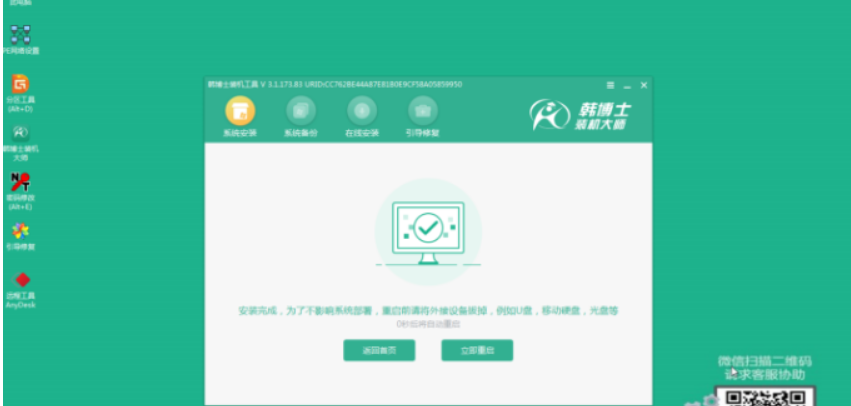

总结:上文就是小编为大家详细介绍的关于韩博士一键重装系统好用吗的全部内容,希望以上的介绍能够为大家提供到帮助。
 有用
35
有用
35


 小白系统
小白系统


 1000
1000 1000
1000 1000
1000 1000
1000 1000
1000 1000
1000 1000
1000 1000
1000 1000
1000 1000
1000猜您喜欢
- Win7系统提示“非法操作”2015/07/08
- 黑鲨一键重装系统的具体介绍..2022/12/13
- 回收站怎么删除2024/09/24
- windowspe怎么装系统2022/06/30
- wifi密码查看的方法2022/01/04
- 如何进行电脑重装u盘?2016/11/11
相关推荐
- 达龙云电脑:开启智能办公新时代..2024/02/14
- 重装系统后没有声音怎么办..2023/02/24
- 简述电脑小白如何重装系统..2022/11/25
- win10安装office2010时出现office安装..2021/05/11
- [word对号]:实现高效沟通,提升工作效率..2024/02/04
- msi电脑一键重装系统xp教程2019/10/30




















 关注微信公众号
关注微信公众号





